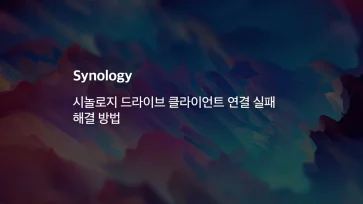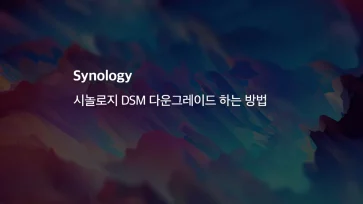시놀로지 NAS의 사용 특성상 24시간 가동되는 경우가 흔하기 때문에 소음 방지를 위해서 방의 수납장이나 신발장과 같은 곳에 위치하게 됩니다.
이렇게 밀폐된 공간에서는 기기의 열 배출이 쉽지 않아서 CPU와 하드디스크, SSD 캐시의 발열을 신경써야 하는데요.
DSM에서 CPU 온도와 함께 저장소에 장착된 디스크 온도를 확인한 후 팬 속도를 조절해서 기기의 열 배출 관리를 할 수 있습니다.
목차
시놀로지 CPU 온도 확인하기
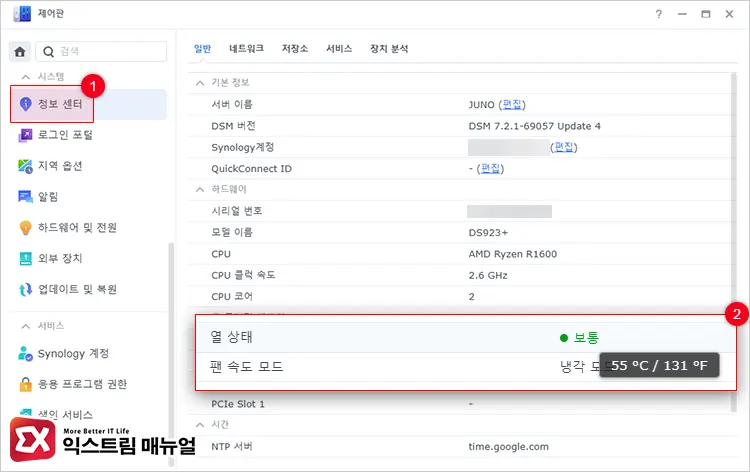
시놀로지에서 CPU 온도는 [제어판 > 정보 센터]에서 확인 가능합니다.
하드웨어 정보 항목에서 [열 상태]를 보면 CPU 온도의 현재 상태를 확인할 수 있습니다. 자세한 정보를 알고 싶다면 이 부분에 마우스를 올리면 현재 CPU 온도를 확인할 수 있습니다.
시놀로지 HDD, SSD 온도 확인하기
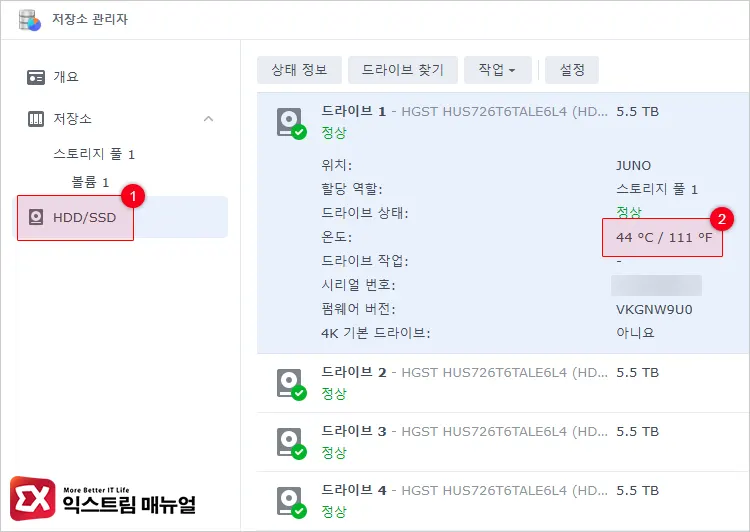
시놀로지의 저장소와 캐시로 설치된 하드디스크, SSD의 온도를 확인하고 싶다면 저장소 관리자를 실행합니다.
저장소 관리자는 메인 메뉴에서 실행할 수 있으며 왼쪽 트리 메뉴에서 HDD/SSD를 클릭하면 시놀로지에 장착된 디스크를 확인할 수 있는데요.
드라이브 오른쪽의 화살표 버튼을 눌러 상세 정보를 열면 디스크 온도를 확인할 수 있습니다.
FAN 속도 조절하기
CPU와 HDD/SSD 온도는 30~40도를 유지하는 것이 적당하지만 가정집 환경에서 이 온도를 유지하는 것은 어렵기 때문에 50도를 넘어가지 않는 정도에서 관리가 필요한데요.
현재 CPU와 하드디스크의 온도가 50도를 넘어가면 기기 수명에 영향을 줄 수 있고 온도가 70도를 넘어가면 발열 때문에 강제 종료될 수 있으므로 시놀로지의 팬 속도 모드를 조절해 온도를 관리해야 합니다.
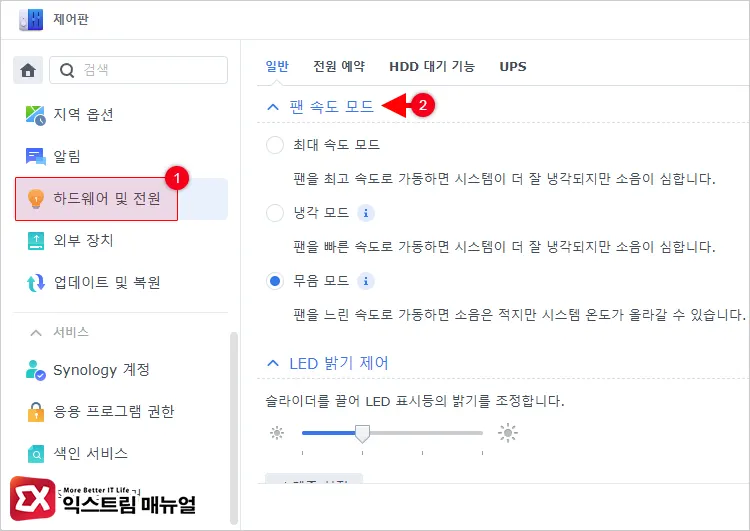
- 최대 속도 모드
- 냉각 모드
- 무음 모드
시놀로지는 CPU와 저장소의 온도에 따라서 팬 속도를 가변적으로 조절하며 팬 속도 모드에서 설정한 옵션은 팬의 최소 회전 속도를 지정하는 것입니다.
무음 모드가 가장 낮은 RPM으로 돌아가며 최대 속도 모드는 장착된 팬이 최대 속도로 회전하게 됩니다.
무음 모드라도 CPU와 저장소 온도가 올라가면 온도 조건에 맞춰서 팬 속도 또한 달라지기 때문에 평소에 무음 모드로 놓고 사용해도 무방합니다.